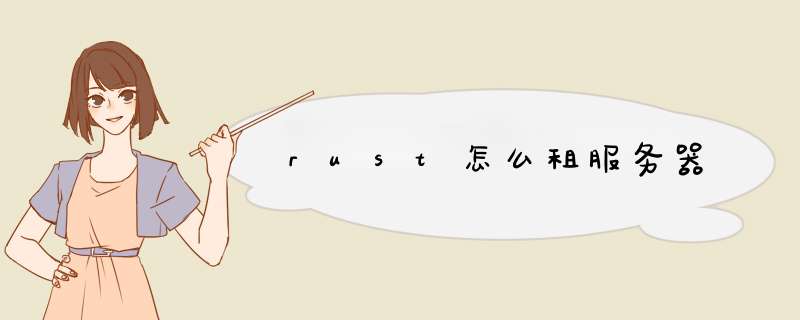
假设rust服务器,内存要4G起步,如果你想安装很多的插件,想要支持更多人游玩,又或者想用超大地图,那么内存就8G起步,最好就是16G左右。玩小地图,不装什么插件的话,1核4G可以起步开始玩。
二、开始配置云服务器
①安装系统
不管你在哪里租用购买服务器,第一步都是需要安装一个系统,初级配置的话推荐大家使用centos或者ubuntu之类的linux系统,因为linux少了很多不必要的东西,比如图形界面等等。如果配置高的话,也可以直接上windows,因为windows很臃肿,所以对配置要求高。
系统安装完成以后,修改服务器密码,然后关机。
②配置端口
开放连接rust服务器的端口:28015,采用udp协议;还有RCON管理端口28016,采用TCP协议即可。端口配置好以后就可开机了。
③用Xshell连接服务器
输入公网IP,然后用22端口连接SSH,接着输入账号密码即可,如果不会用可以百度搜索一下。
登录以后切换到root账户,输入cd就可以返回到root账户的根目录了,接着第一件事就是更新软件源。如果你不是root账户的话,记得在前面加上sudo。
③开始部署
用steamcmd手动部署服务器或者Linux Game Server Managers,简称LGSM。它不仅集成了steamCMD,还集成了一些非常强大的功能。
在安装LGSM之前,我们需要安装一些依赖,复制这段命令到Xshell之后,我们需要在后面再添加一个依赖,回车之后就开始安装依赖了。
接下来会出现steamCMD的一些使用条款,按TAB切换到OK,接受条款并继续。
装好以后,新建一个叫rustserver的用户,设置一下密码,其他回车就好,采用默认设置。
接下来我们切换到rustserver的用户,切换好以后就可以开始安装LGSM了,安装好以后就可以开始安装rustserver服务端了,大概4GB左右。最后提示是否安装成功,输入Y然后回车。
接下来把Y改成N按回车键继续,完成以后rust服务器已经安装好了。
④配置服务器参数
开始运行之前,需要配置一下服务器各类参数,复制图中段落,用nano命令打开编辑servercfg这个文件,修改服务器描述简介,编辑完成后按住Ctrl+o保存,按ctrl+x退出,接下来复制这一段路径,cd这个路径进入文件夹。然后ls列出文件夹,接下来cat rustserverCFG,复制一份_default。cfg的默认设置到这里覆盖掉。
接下来就可以修改rcon的密码了、服务器的名称、最大的玩家数量、种子地图是随机地图,随便输入一个数字就可以了。
修改完以后保存退出,然后cd返回根目录。
⑤安装OXSIDE
接下来安装oxide插件,输入rustoxide就可以安装了,一切准备好以后就可以[/rustserver start]启动服务器了
SSH是Secure Shell Protocol的简写。在进行数据传输之前,SSH先对联机数据包通过加密技术进行加密处理,加密后在进行数据传输。确保了传递的数据安全。
SSH是专为远程登陆会话和其他网络服务提供的安全性协议。利用SSH协议可以有效的防止远程管理过程中的信息泄漏问题。
在默认状态下,SSH服务主要提供两个服务功能;一个是提供类似telnet远程联机服务器的服务,即上面提到的SSH服务:另一个类似FTP服务的sftp-server,借助SSH协议来传输数据的,提供更安全的SFTP服务 提醒SSH客户端(ssh命令)还包含一个很有用的远程安全拷贝命令scp,也是通过ssh协议工作的
小结:
1)SSH是安全的加密协议,用于远程连接Linux服务器。
2)SSH默认的端口是22,安全协议版本是SSH2,除了2还有ssh1有漏洞
3)SSH服务器端主要包含两个服务器功能SSH远程连接,SFTP服务。
4)Linux SSH客户端包含ssh远程连接命令,以及远程拷贝scp命令等。
修改SSH服务的运行参数,是通过修改配置文件/etc /ssh/sshd_config实现的。
Port 52114 (ssh默认连接端口是22 修改他)
PermitRootLogin no(禁止远程root登陆)
PermitEmptyPasswords no(禁止空密码的登陆)
UseDNS no(不适用DNS)
ListenAddress 17216161:22 (只监听内网IP 可以加端口号)
在远程管理linux系统基本上都要使用到ssh,原因很简单:telnet、FTP等传输方式是以明文传送用户认证信息,本质上是不安全的,存在被网络窃听的危险。SSH(Secure Shell)目前较可靠,是专为远程登录会话和其他网络服务提供安全性的协议。利用SSH协议可以有效防止远程管理过程中的信息泄露问题,透过SSH可以对所有传输的数据进行加密,也能够防止DNS欺骗和IP欺骗。
ssh_config和sshd_config都是ssh服务器的配置文件,二者区别在于,前者是针对客户端的配置文件,后者则是针对服务端的配置文件。两个配置文件都允许你通过设置不同的选项来改变客户端程序的运行方式。下面列出来的是两个配置文件中最重要的一些关键词,每一行为“关键词&值”的形式,其中“关键词”是忽略大小写的。
1、编辑 /etc/ssh/ssh_config 文件
Site-wide defaults for various options
Host
ForwardAgent no
ForwardX11 no
RhostsAuthentication no
RhostsRSAAuthentication no
RSAAuthentication yes
PasswordAuthentication yes
FallBackToRsh no
UseRsh no
BatchMode no
CheckHostIP yes
StrictHostKeyChecking no
IdentityFile ~/ssh/identity
Port 22
Cipher blowfish
EscapeChar ~
下面对上述选项参数逐进行解释:
Site-wide defaults for various options
带“#”表示该句为注释不起作,该句不属于配置文件原文,意在说明下面选项均为系统初始默认的选项。说明一下,实际配置文件中也有很多选项前面加有“#”注释,虽然表示不起作用,其实是说明此为系统默认的初始化设置。
Host
"Host"只对匹配后面字串的计算机有效,“ ”表示所有的计算机。从该项格式前置一些可以看出,这是一个类似于全局的选项,表示下面缩进的选项都适用于该设置,可以指定某计算机替换 号使下面选项只针对该算机器生效。
ForwardAgent no
"ForwardAgent"设置连接是否经过验证代理(如果存在)转发给远程计算机。
ForwardX11 no
"ForwardX11"设置X11连接是否被自动重定向到安全的通道和显示集(DISPLAY set)。
RhostsAuthentication no
"RhostsAuthentication"设置是否使用基于rhosts的安全验证。
RhostsRSAAuthentication no
"RhostsRSAAuthentication"设置是否使用用RSA算法的基于rhosts的安全验证。
RSAAuthentication yes
"RSAAuthentication"设置是否使用RSA算法进行安全验证。
PasswordAuthentication yes
"PasswordAuthentication"设置是否使用口令验证。
FallBackToRsh no
"FallBackToRsh"设置如果用ssh连接出现错误是否自动使用rsh,由于rsh并不安全,所以此选项应当设置为"no"。
UseRsh no
"UseRsh"设置是否在这台计算机上使用"rlogin/rsh",原因同上,设为"no"。
BatchMode no
"BatchMode":批处理模式,一般设为"no";如果设为"yes",交互式输入口令的提示将被禁止,这个选项对脚本文件和批处理任务十分有用。
CheckHostIP yes
"CheckHostIP"设置ssh是否查看连接到服务器的主机的IP地址以防止DNS欺骗。建议设置为"yes"。
StrictHostKeyChecking no
"StrictHostKeyChecking"如果设为"yes",ssh将不会自动把计算机的密匙加入"$HOME/ssh/known_hosts"文件,且一旦计算机的密匙发生了变化,就拒绝连接。
IdentityFile ~/ssh/identity
"IdentityFile"设置读取用户的RSA安全验证标识。
Port 22
"Port"设置连接到远程主机的端口,ssh默认端口为22。
Cipher blowfish
“Cipher”设置加密用的密钥,blowfish可以自己随意设置。
EscapeChar ~
“EscapeChar”设置escape字符。
2、编辑 /etc/ssh/sshd_config 文件:
This is ssh server systemwide configuration file
Port 22
ListenAddress 19216811
HostKey /etc/ssh/ssh_host_key
ServerKeyBits 1024
LoginGraceTime 600
KeyRegenerationInterval 3600
PermitRootLogin no
IgnoreRhosts yes
IgnoreUserKnownHosts yes
StrictModes yes
X11Forwarding no
PrintMotd yes
SyslogFacility AUTH
LogLevel INFO
RhostsAuthentication no
RhostsRSAAuthentication no
RSAAuthentication yes
PasswordAuthentication yes
PermitEmptyPasswords no
AllowUsers admin
下面逐行说明上面的选项设置:
Port 22
"Port"设置sshd监听的端口号。
ListenAddress 19216811
"ListenAddress”设置sshd服务器绑定的IP地址。
HostKey /etc/ssh/ssh_host_key
"HostKey”设置包含计算机私人密匙的文件。
ServerKeyBits 1024
"ServerKeyBits”定义服务器密匙的位数。
LoginGraceTime 600
"LoginGraceTime”设置如果用户不能成功登录,在切断连接之前服务器需要等待的时间(以秒为单位)。
KeyRegenerationInterval 3600
"KeyRegenerationInterval”设置在多少秒之后自动重新生成服务器的密匙(如果使用密匙)。重新生成密匙是为了防止用盗用的密匙解密被截获的信息。
PermitRootLogin no
"PermitRootLogin”设置是否允许root通过ssh登录。这个选项从安全角度来讲应设成"no"。
IgnoreRhosts yes
"IgnoreRhosts”设置验证的时候是否使用“rhosts”和“shosts”文件。
IgnoreUserKnownHosts yes
"IgnoreUserKnownHosts”设置ssh daemon是否在进行RhostsRSAAuthentication安全验证的时候忽略用户的"$HOME/ssh/known_hosts”
StrictModes yes
"StrictModes”设置ssh在接收登录请求之前是否检查用户家目录和rhosts文件的权限和所有权。这通常是必要的,因为新手经常会把自己的目录和文件设成任何人都有写权限。
X11Forwarding no
"X11Forwarding”设置是否允许X11转发。
PrintMotd yes
"PrintMotd”设置sshd是否在用户登录的时候显示“/etc/motd”中的信息。
SyslogFacility AUTH
"SyslogFacility”设置在记录来自sshd的消息的时候,是否给出“facility code”。
LogLevel INFO
"LogLevel”设置记录sshd日志消息的层次。INFO是一个好的选择。查看sshd的man帮助页,已获取更多的信息。
RhostsAuthentication no
"RhostsAuthentication”设置只用rhosts或“/etc/hostsequiv”进行安全验证是否已经足够了。
RhostsRSAAuthentication no
"RhostsRSA”设置是否允许用rhosts或“/etc/hostsequiv”加上RSA进行安全验证。
RSAAuthentication yes
"RSAAuthentication”设置是否允许只有RSA安全验证。
PasswordAuthentication yes
"PasswordAuthentication”设置是否允许口令验证。
PermitEmptyPasswords no
"PermitEmptyPasswords”设置是否允许用口令为空的帐号登录。
AllowUsers admin
"AllowUsers”的后面可以跟任意的数量的用户名的匹配串,这些字符串用空格隔开。主机名可以是域名或IP地址。
通常情况下我们在连接 OpenSSH服务器的时候假如 UseDNS选项是打开的话,服务器会先根据客户端的 IP地址进行 DNS PTR反向查询出客户端的主机名,然后根据查询出的客户端主机名进行DNS正向A记录查询,并验证是否与原始 IP地址一致,通过此种措施来防止客户端欺骗。平时我们都是动态 IP不会有PTR记录,所以打开此选项也没有太多作用。我们可以通过关闭此功能来提高连接 OpenSSH 服务器的速度。
1)执行命令生成私钥和公钥 ssh-keygen -t dsa 如图:
3)我们切换过去就不需要密码了 如图
欢迎分享,转载请注明来源:内存溢出

 微信扫一扫
微信扫一扫
 支付宝扫一扫
支付宝扫一扫
评论列表(0条)